蓝牙耳机既然又被叫做无线耳机,就说明它对比有线耳机起来会显得方便许多,也比较方便携带。小编今天就来教你们使用蓝牙耳机的一个小功能,那就是把蓝牙耳机连接到电脑上。你们要接着看下去哟~
现在走在街上都可以看到有些人的耳朵上带着一个无线的耳机,也叫蓝牙耳机。之前小编的朋友骗我说他是助听器,我还傻傻地相信了好长一段时间。现在小编已经知道了蓝牙耳机不但可以连接手机,还可以连接电脑。所以今天小编就来告诉你们蓝牙耳机要怎么连接电脑。
首先打开“开始”,然后打开“控制面板”,然后点击“设备和声音”,再找到“添加设备”,然后就宣你要添加的蓝牙耳机

蓝牙耳机怎么连接电脑电脑图解1
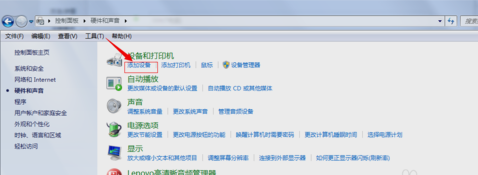
连接电脑电脑图解2
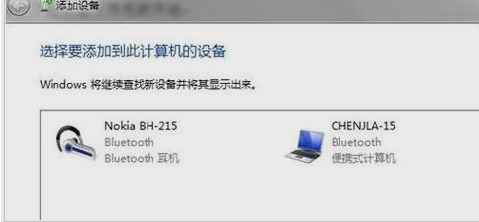
连接电脑电脑图解3
然后就会显示正在配对,配对好了之后就会显示已添加成功
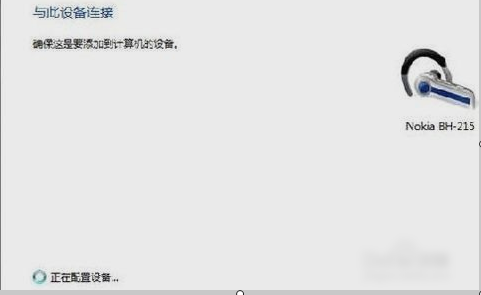
蓝牙耳机怎么连接电脑电脑图解4
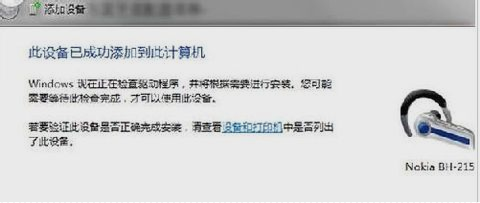
连接电脑电脑图解5
然后县级“开始”然后找打到“设备和打印机,你就能够看到你添加的蓝牙耳机了
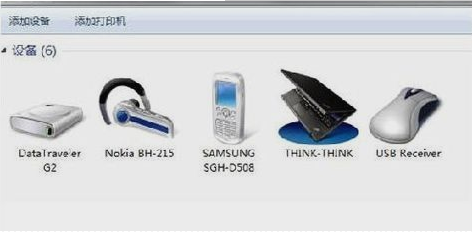
蓝牙耳机电脑图解6
在蓝牙耳机上鼠标右键点击进入“属性”,进去后点击“服务”,“耳机”这一项没有被勾选上就不能用蓝牙听音乐,所以要勾选,够了之后,系统会要你安装一个驱动,安装好之后,在桌面右下角的“喇叭”图标,鼠标右键点击“播放设备”
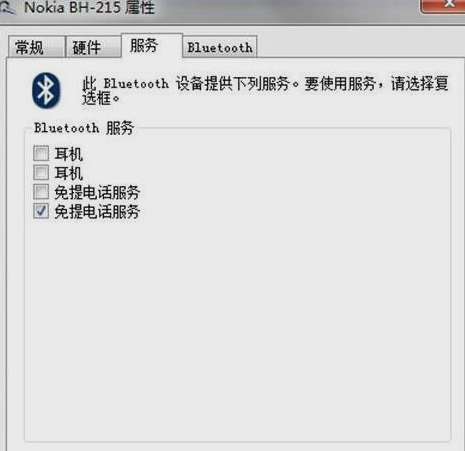
蓝牙耳机电脑图解7
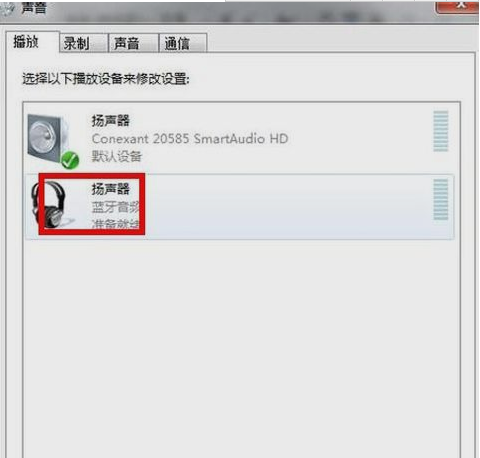
蓝牙耳机连接电脑电脑图解8
最后,要把蓝牙音频的扬声器设为默认的,这样你就能用蓝牙耳机听音乐了

连接电脑电脑图解9
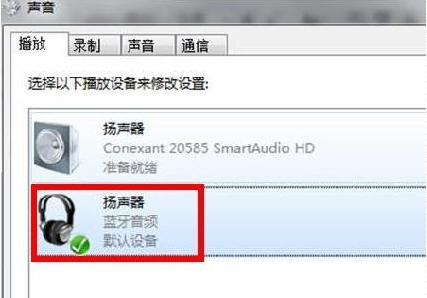
连接电脑电脑图解10